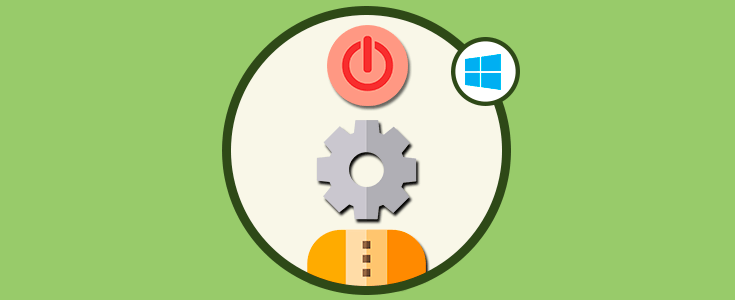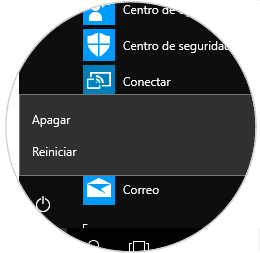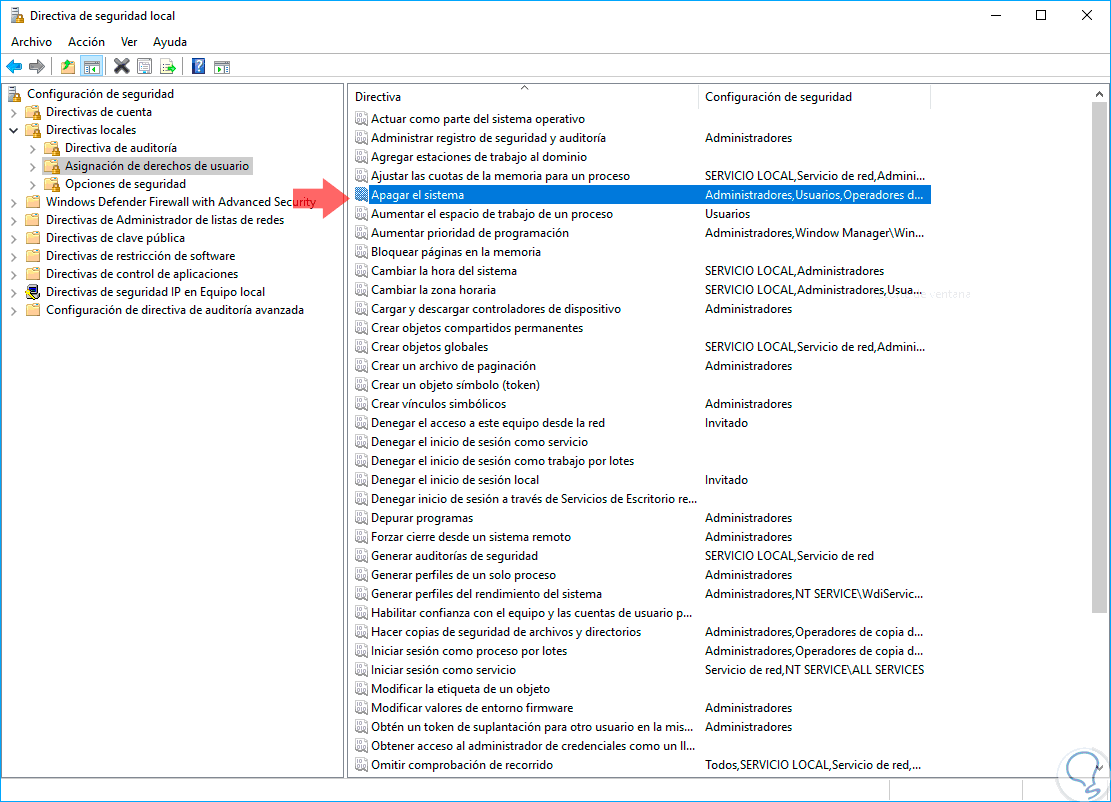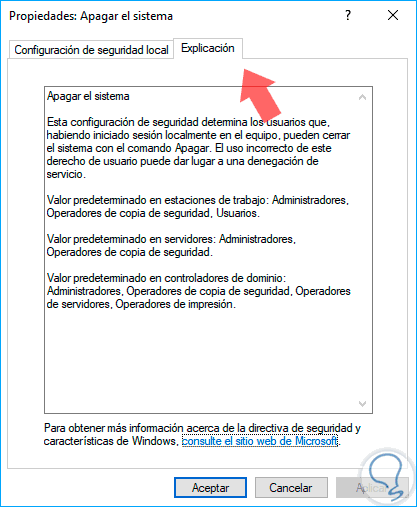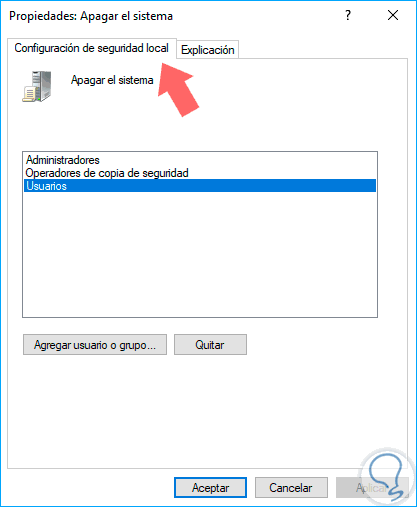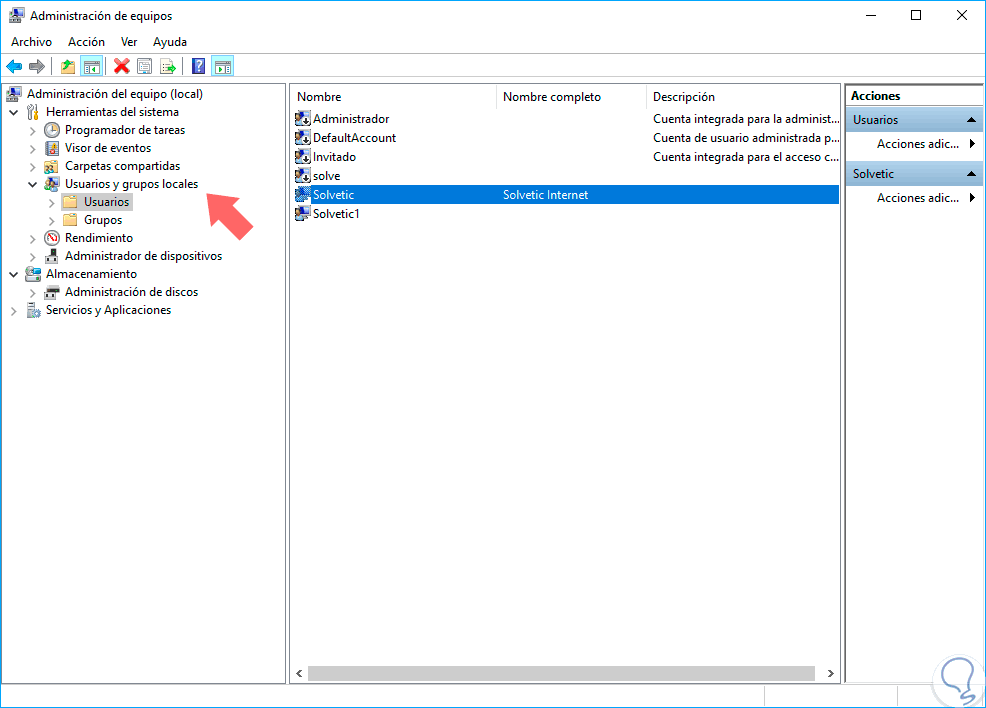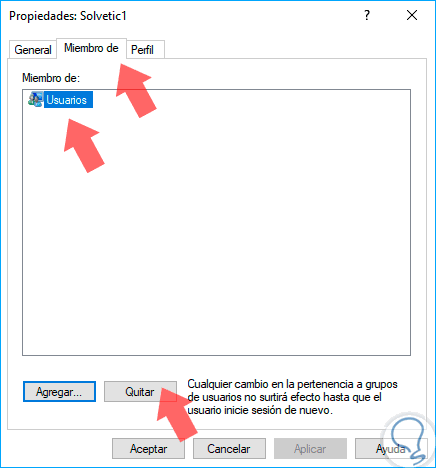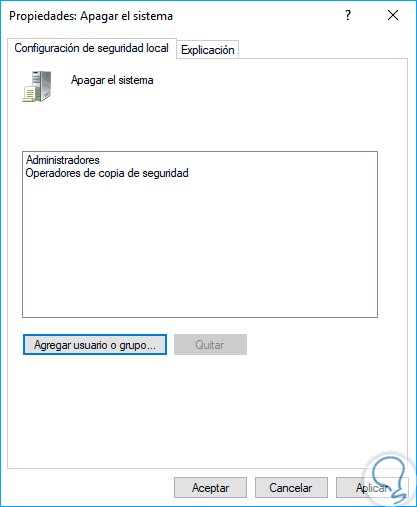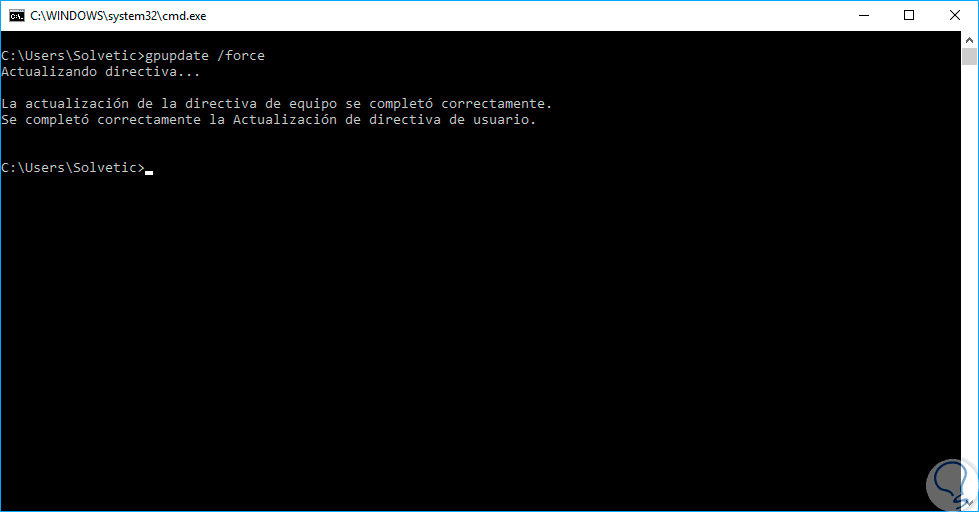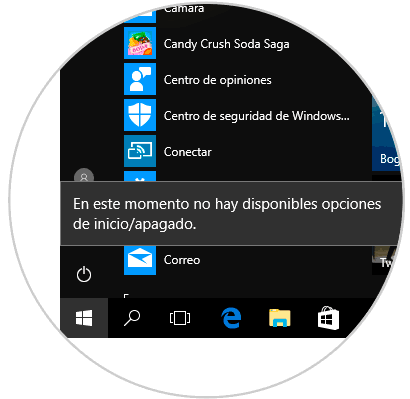Windows 10 nos ofrece una serie de posibilidades que nos permiten personalizar muchos aspectos del sistema tanto a nivel de presentación como de seguridad.
Una de estas opciones tiene que ver con la posibilidad de evitar que uno o más usuarios del Sistema Operativo puedan apagar el equipo ya que esto puede ocasionar pérdida de trabajo si otros usuarios están activos, pérdida de tiempo al ser necesario reiniciar de nuevo, etc.
Este tutorial hoy analizará cómo podemos definir que un determinado no tenga la opción de apagar el equipo desde el menú Inicio.
Acceder a las políticas locales de Windows 10
Para realizar este proceso será necesario acceder a las políticas de seguridad de cuentas locales y para ello usaremos la combinación de teclas + R y en la ventana desplegada ingresaremos el comando:
secpol.msc (Security Policies)
En la ventana desplegada iremos a la siguiente ruta: Directivas locales / Asignación de derechos de usuario y allí ubicaremos la política llamada Apagar el sistema:
Damos doble clic sobre ella y podemos ir a la pestaña Explicación para tener un mejor panorama de que función cumple dicha política:
En la pestaña Configuración de seguridad local podremos ver los grupos de usuarios que cuentan con el permiso para el apagado del sistema:
Podemos comprobar a que grupo pertenece el usuario que tendrá la restricción dirigiéndonos a la opción Administración de equipos desde el menú contextual del menú Inicio y allí vamos a la línea Usuarios y grupos locales:
Damos doble clic sobre el usuario y en la pestaña Miembro de veremos los grupos asignados:
Con esto en mente podremos eliminar el grupo o los grupos deseados en la política local seleccionando el grupo y pulsando en el botón Quitar.
En este caso hemos eliminado el grupo Usuarios. De la misma forma si deseamos agregar nuevos grupos con permisos de apagar el equipo pulsaremos en la opción Agregar usuario o grupo. Pulsamos en Aplicar y luego en Aceptar para guardar los cambios. Podemos forzar los cambios abriendo una ventana del símbolo del sistema y ejecutando el comando gpupdate /force
Una vez accedamos con la cuenta del usuario afectado veremos que la opción Apagar equipo ya no estará disponible:
En el siguiente videotutorial también podrás ver este proceso de bloquear quien puede o no apagar un equipo con Windows 10.
De esta forma impedimos que determinados usuarios puedan apagar nuestros equipos Windows 10 sin el debido permiso.